
时间:2021-02-27 09:18:40 来源:www.win10xitong.com 作者:win10
我们的电脑都安装的是windows系统来进行办公或者娱乐,有时候会遇到一些比如win10系统控制面板的问题。win10系统控制面板问题对于很多新手来说就不太容易自己解决,大部分时候都会去求助别人,如果你马上就要想解决这个问题,我们就学着尝试自己动手吧,我们不妨来一起试试下面这个方法:1、右键点击"此计算机",选择"属性"2、接着点击左上角的"控制面板主页"就很快的解决了。如果看得不是很懂,没关系,下面我们再一起来彻底学习一下win10系统控制面板的具体办法。
方法1:
1.右键单击“这台计算机”并选择“属性”
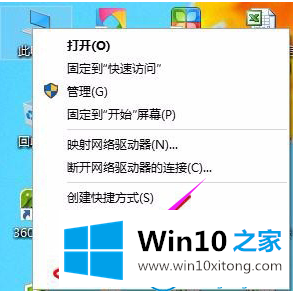
2.然后单击左上角的“控制面板主页”。
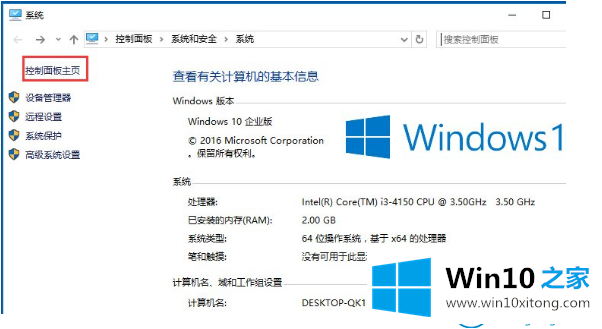
3.然后系统会打开控制面板。
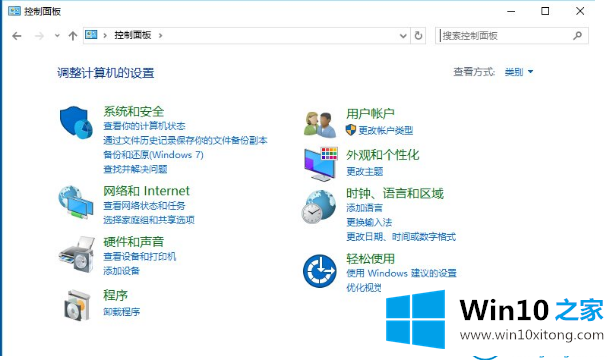
方法2:通过搜索功能
1.单击桌面任务栏上的搜索窗口,在搜索窗口中进入控制面板。
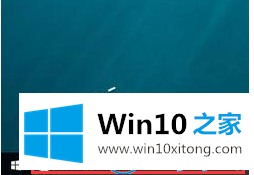
2.在出现的搜索结果中单击打开。
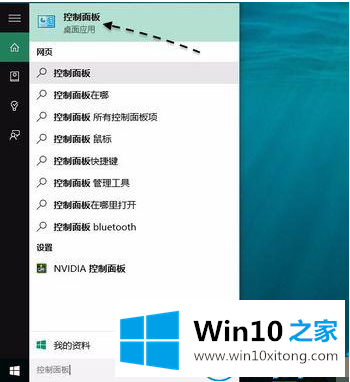
方法3:将控制面板放在桌面上
1.右键单击桌面上的任何空白处,然后选择“个性化”。
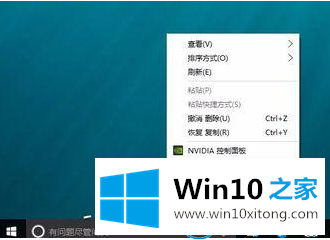
2.然后点击“主题”。
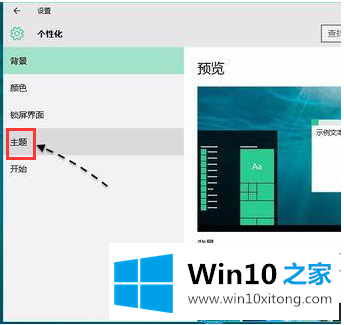
3.单击右侧的“桌面图标设置”。
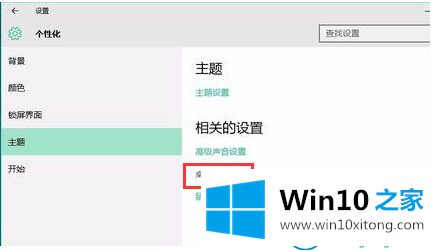
4.选中“控制面板”选项,然后单击“确定”按钮。
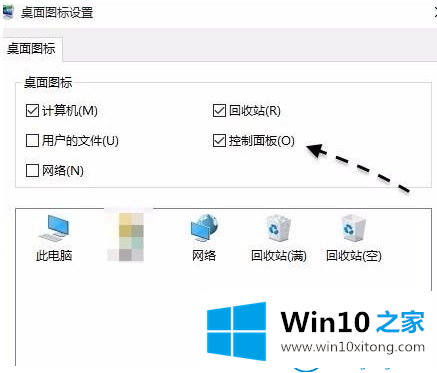
5.回到桌面后,可以看到桌面上已经出现了控制面板图标。
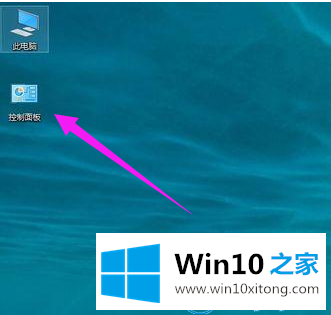
这是win10 Home边肖自带的Win10系统控制面板如何打开的三个步骤。
到这里,小编就已经全部告诉了大家win10系统控制面板的具体办法,谢谢各位对本站的支持。